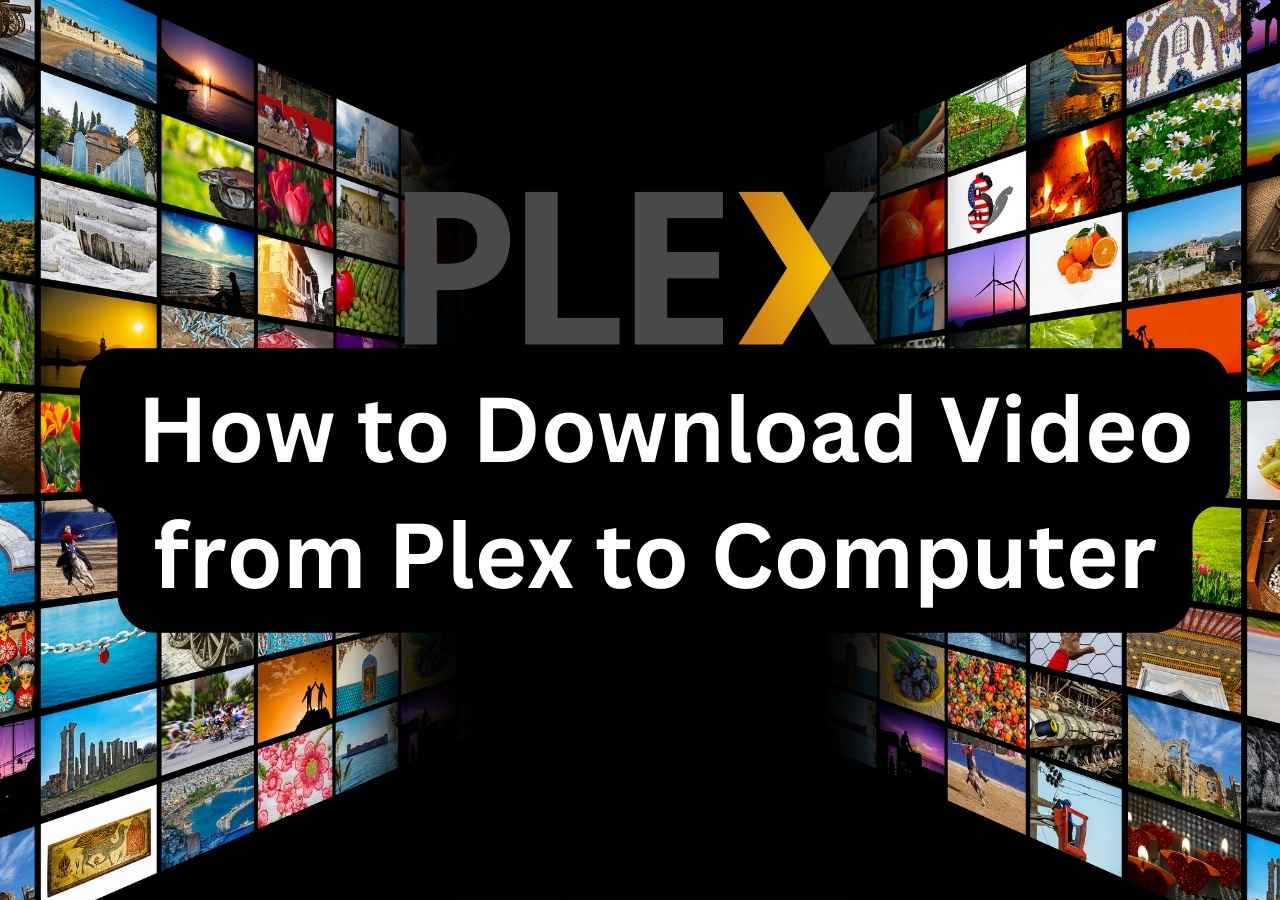-
![]()
Lionel
Lionel est passionné de technologie informatique, il fait partie de l'équipe EaseUS depuis 8 ans, spécialisé dans le domaine de la récupération de données, de la gestion de partition, de la sauvegarde de données.…Lire la suite -
![]()
Nathalie
Nathalie est une rédactrice chez EaseUS depuis mars 2015. Elle est passionée d'informatique, ses articles parlent surtout de récupération et de sauvegarde de données, elle aime aussi faire des vidéos! Si vous avez des propositions d'articles à elle soumettre, vous pouvez lui contacter par Facebook ou Twitter, à bientôt!…Lire la suite -
![]()
Mélanie
Mélanie est une rédactrice qui vient de rejoindre EaseUS. Elle est passionnée d'informatique et ses articles portent principalement sur la sauvegarde des données et le partitionnement des disques.…Lire la suite -
![]()
Arnaud
Arnaud est spécialisé dans le domaine de la récupération de données, de la gestion de partition, de la sauvegarde de données.…Lire la suite -
![]()
Soleil
Soleil est passionnée d'informatique et a étudié et réalisé des produits. Elle fait partie de l'équipe d'EaseUS depuis 5 ans et se concentre sur la récupération des données, la gestion des partitions et la sauvegarde des données.…Lire la suite -
![]()
Flavie
Flavie est une rédactrice qui vient de rejoindre EaseUS. Elle est passionnée d'informatique et ses articles portent principalement sur la sauvegarde des données et le partitionnement des disques.…Lire la suite -
![]()
Aveline
Aveline est une nouvelle rédactrice chez EaseUS. Elle est une passionnée de technologie. Ses articles se concentrent principalement sur la récupération de données et les outils multimédias, domaines dans lesquels elle apporte son expertise approfondie.…Lire la suite
Sommaire
0 Vues |
0 min lecture
De nombreux utilisateurs souhaitent convertir des vidéos YouTube en MP4 sur PC. Il n'est pas surprenant que les utilisateurs aient également besoin de convertir YouTube en MP4 sur Mac. Mais quel que soit l'appareil que vous utilisez, un convertisseur YouTube vers MP4 tiers est indispensable. En parlant de convertisseurs YouTube vers MP4 pour Mac, des applications de bureau et des services en ligne sont disponibles. Ici, j'aimerais vous montrer deux exemples éprouvés, puis vous pourrez choisir celui que vous souhaitez appliquer.
Option 1. Convertisseur de bureau de YouTube en MP4 pour Mac
Les programmes basés sur le bureau sont toujours le choix optimal, compte tenu de leur stabilité et de leur vitesse. Avec l'outil présenté ci-dessous, il ne sera pas difficile d'obtenir MP4 à partir de YouTube.
Présentation du convertisseur YouTube en MP4 pour Mac
Que vous cherchiez à convertir des vidéos YouTube en MP4 sur un Mac ou un PC, le téléchargeur de vidéos sécurisé - EaseUS Video Downloader le fera pour vous. Il permet de télécharger des fichiers vidéo ou audio en ligne à partir de plus de 1000 sites Web. Plus important encore, il est amélioré avec un support exceptionnel pour YouTube. Plus précisément, il vous propose les options suivantes :
- Téléchargez des vidéos YouTube dans différents formats, généralement MP4 et WebM, à 8K ou moins
- Téléchargez l'audio YouTube au format MP3/WAV à 320 kbit/s, 256 kbit/s ou 128 kbit/s
- Télécharger des vidéos YouTube au format MP3/WAV
- Télécharger des chaînes YouTube ou des listes de lecture
En un mot, lorsque vous convertissez des vidéos YouTube en MP4, EaseUS Video Downloader répondra parfaitement à vos besoins.
Télécharger pour Mac
100% Sécurisé
Télécharger pour Win
100% Sécurisé
4 étapes pour convertir des vidéos YouTube en MP4 sur Mac
Etape 1. Copiez l'URL de YouTube dans la boîte d'adresse et cliquez sur "Chercher".
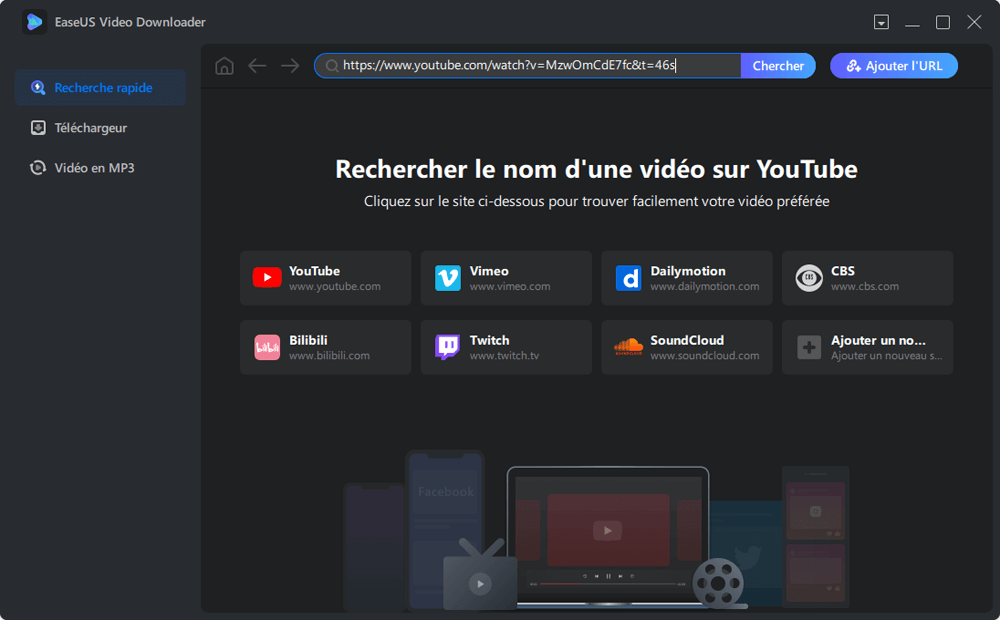
Etape 2. Vous pouvez consulter la vidéo dans la page de lecture intégrée. Ensuite, cliquez sur "Télécharger".
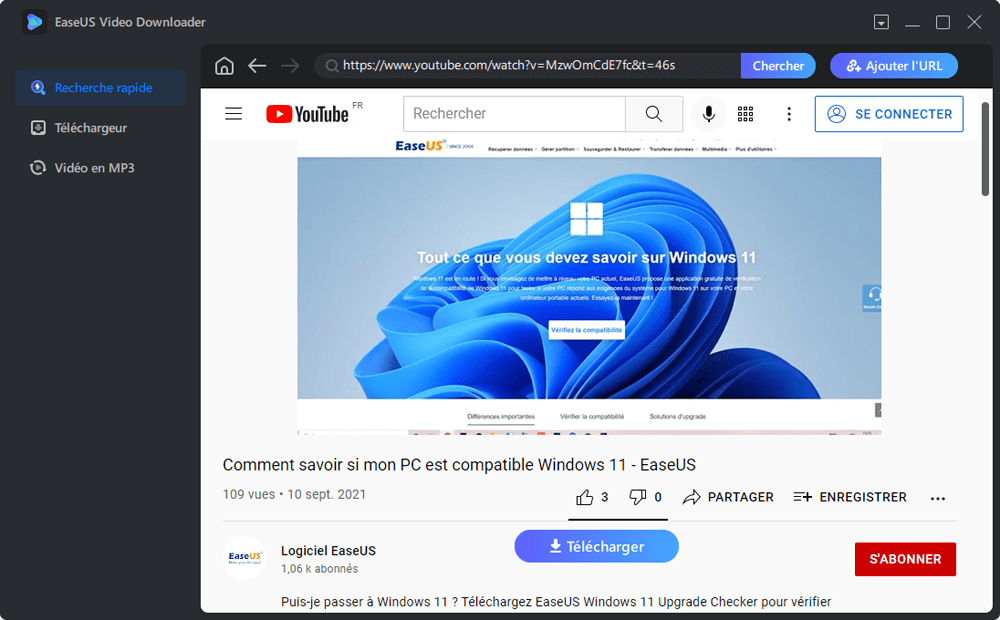
Etape 3. Choisissez MP4 comme format cible, sélectionnez la qualité de sortie que vous préférez, puis cliquez sur "Télécharger".
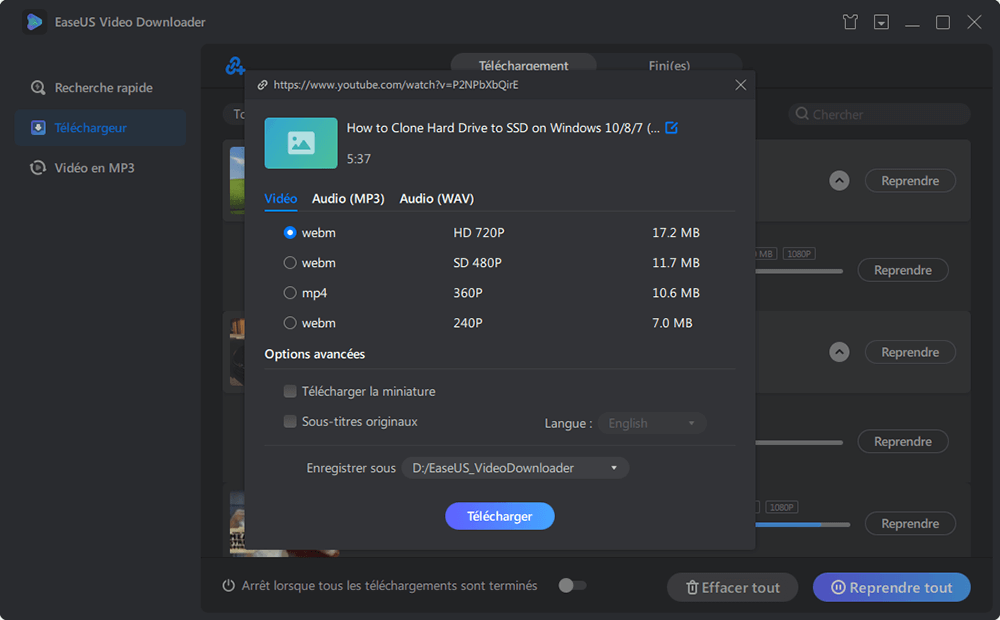
Etape 4. Lorsque le processus de téléchargement est terminé, cliquez sur "Ouvrir" pour lire la vidéo YouTube téléchargée.
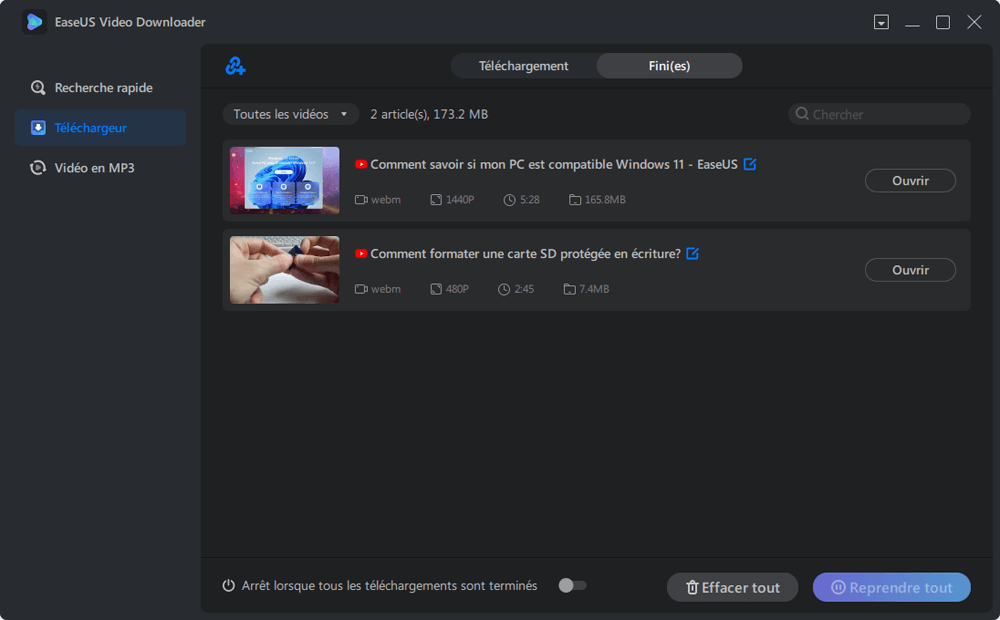
Avis de non-responsabilité : Il est illégal de télécharger du contenu protégé par des droits d'auteur de YouTube à des fins commerciales sans autorisation. Ce guide est démontré UNIQUEMENT pour un usage personnel.
Option 2. Convertisseur YouTube en MP4 en ligne pour Mac
Un autre moyen populaire de convertir des vidéos YouTube en MP4 consiste à utiliser l'un des outils en ligne. Prenez Savefrom.net comme exemple. Il vous permet de convertir des vidéos YouTube en MP4 sur Mac sans installer de logiciel. Mais comme beaucoup de ses équivalents, vous rencontrerez une redirection après avoir cliqué sur le bouton "Télécharger". En outre, vous pouvez enregistrer le fichier MP4 de YouTube sur votre Mac avec succès. Il n'y a pas autant d'options qu'EaseUS Video Downloader vous offre.
Si vous voulez toujours essayer un tel outil en ligne, voici les étapes :
Étape 1. Copiez l'URL de la vidéo YouTube.
Étape 2. Accédez au convertisseur YouTube en MP4 en ligne sur votre Mac.
Étape 3. Collez l'URL dans la barre d'adresse et cliquez sur "Télécharger".
Étape 4. Sélectionnez le format et la qualité que vous préférez et cliquez à nouveau sur "Télécharger". (Vous serez redirigé vers une autre page après le clic. Fermez simplement la nouvelle page et revenez à la page d'origine.)
Étape 5. Vérifiez la vidéo dans le dossier "Téléchargements" sur votre ordinateur.
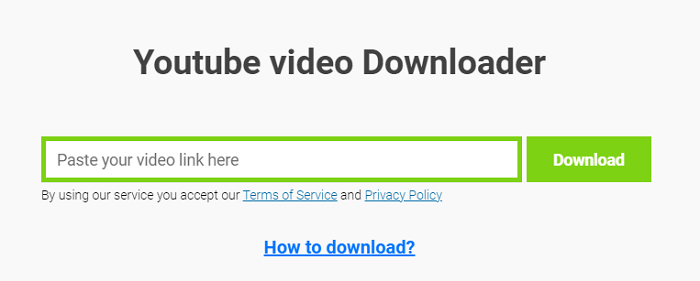
Conclusion
Selon le système d'exploitation que vous utilisez, vous aurez peut-être besoin de différents outils pour faire avancer les choses. Le convertisseur YouTube en MP4 qui fonctionne bien sous Windows peut ne pas être du tout compatible avec Mac. Avec les outils présentés ci-dessus, vous pouvez télécharger des vidéos YouTube sur votre ordinateur, Mac ou PC. Lorsque vous passez d'un système d'exploitation à un autre, vous pouvez toujours appliquer l'un des outils pour télécharger les fichiers MP4 que vous aimez depuis YouTube.